Wix Events: יצירת אירוע חוזר
16 דקות
צרו אירועים שחוזרים על עצמם וחסכו זמן, במקום ליצור מאפס את אותו אירוע שוב ושוב. כשאתם מוכנים להציג את האירועים באתר, אתם יכולים להציג כל אירוע כאירוע בודד או כאירוע אחד עם מספר תאריכים.
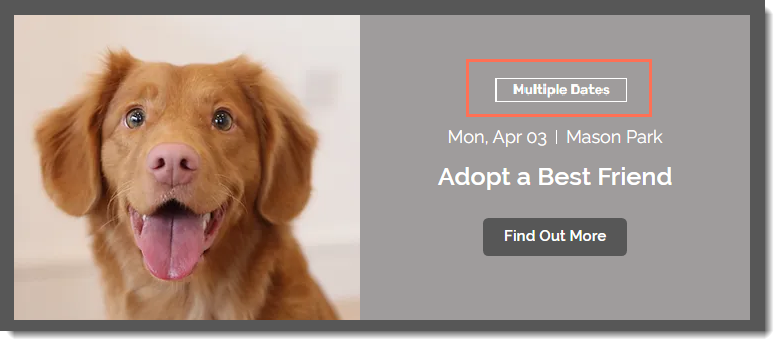
שלב 1 | יצירת טיוטת אירוע
התחילו בהוספת מידע כדי ליצור אירוע תבנית. הקפידו להוסיף את כל המידע שאתם רוצים שיופיע בכל פעם שהאירוע הזה מתרחש.
לדוגמה, תוכלו לכלול תיאור סטנדרטי "אודות האירוע", שיוצג באופן עקבי בכל פעם שהאירוע חוזר על עצמו. לחלופין, אם אתם מעדיפים לספק תיאור ייחודי לכל אירוע, תוכלו להשאיר את השדה הזה ריק.
חשוב:
כל עוד האירוע החוזר נשאר בסטטוס טיוטה, אתם יכולים לערוך את אירוע התבנית. עם זאת, אחרי הפרסום, נוצרים אירועים בודדים וכבר לא תוכלו לעשות זאת.
כדי ליצור טיוטה לאירוע:
באפליקציית Wix Studio
באפליקציית Wix
בדאשבורד
- עברו אל Events בדאשבורד של האתר.
- הקליקו על + Add Event (הוספת אירוע).
- בחרו את סוג האירוע:
- Ticketed event: אירוע שעבורו תמכרו כרטיסים או תציעו כרטיסים בחינם.
- RSVP event: אירוע שעבורו תאספו אישורי הגעה או תגדירו רשימת המתנה.
- השלימו פרטים ב-General info (מידע כללי):
- הכניסו את שם האירוע, הצצה קטנה לאירוע ועד 10 קטגוריות אירועים.
טיפ: לפרטים נוספים על יצירה וחיבור של קטגוריות. - הקליקו על Event image (תמונת האירוע) ובחרו תמונה ממנהל המדיה שלכם.
- הכניסו את שם האירוע, הצצה קטנה לאירוע ועד 10 קטגוריות אירועים.
- בחרו באפשרות Recurring event (אירוע חוזר) במקטע Date and time (תאריך ושעה), ואז הגדירו את הדברים הבאים:
(לא חובה) ערכו את התאריך והשעה שהוגדרו כברירת מחדל
כדי להוסיף בבת אחת תאריכים חוזרים
כדי להוסיף תאריך ספציפי
6. בחרו את מיקום האירוע במקטע Location (מיקום):
אם המיקום עדיין לא הוגדר:
אם לאירוע יש מיקום פיזי
אם האירוע נערך אונליין
7. (לא חובה) הוסיפו מידע מפורט על אודות האירוע שלכם.
8. כשאתם מוכנים, הקליקו על Create Draft (יצירת טיוטה) מימין למעלה.
שלב 2 | יצירת כרטיסים (רק עבור אירועים עם כרטיסים)
אם האירוע שלכם מחייב כרטיסי כניסה, יש לכם אפשרות ליצור סוג אחד או יותר של כרטיסים (לדוגמה, Early Bird עבור לקוחות שרוכשים כרטיסים מוקדם, VIP ו-Standard – רגילים) ולשייך מחיר לכל סוג.
אחרי פרסום האירוע שלכם, הגולשים באתר שנרשמים לאירוע יכולים לבחור את הכרטיסים שהם רוצים לרכוש.
יוצרים אירוע RSVP (המחייב אישור השתתפות)?
דלגו לשלב הבא.
כדי ליצור כרטיסים:
באפליקציית Wix Studio
באפליקציית Wix
בדאשבורד
- עברו אל Events בדאשבורד של האתר.
- בחרו את האירוע הרלוונטי שכולל מכירת כרטיסים.
- הקליקו על הלשונית Tickets and Seating (כרטיסים והושבה).
- הקליקו על Create Ticket (יצירת כרטיס) והתחילו ביצירת סוג אחד או יותר של כרטיסים.
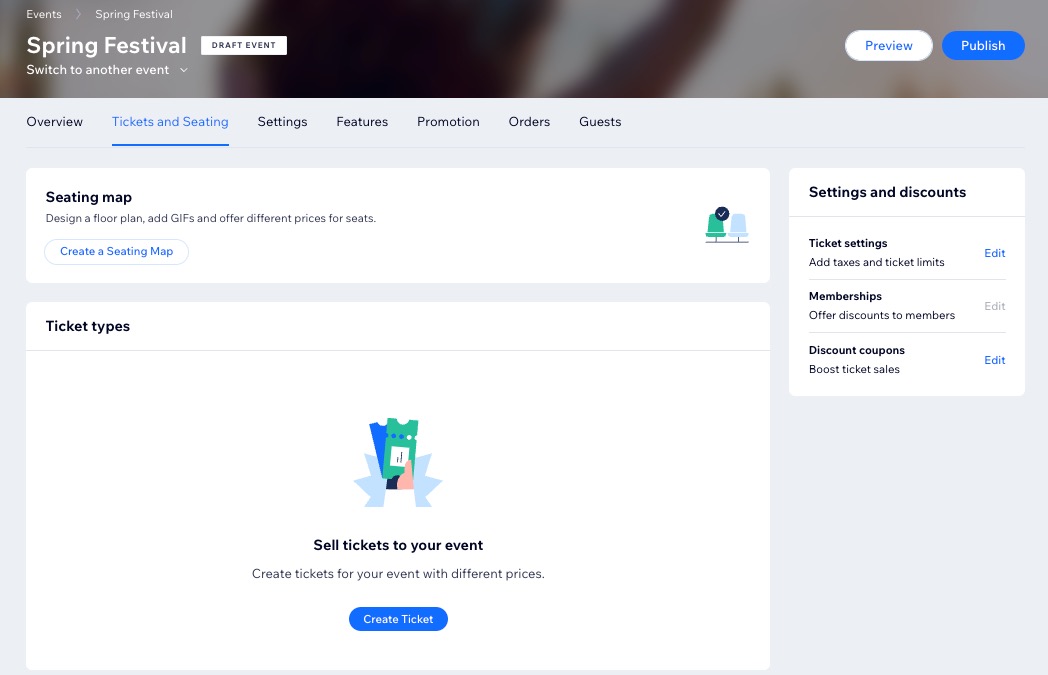
שלב 2 | שינוי הגדרות ההרשמה
בשלב הבא, ערכו את הגדרות ההרשמה לאירוע. אתם יכולים להגביל את מספר האורחים המקסימלי שיכולים להירשם, לערוך את הפרטים שאתם רוצים שהאורחים יוסיפו בהרשמה, לערוך את הטקסט של מיילים שונים ועוד.
טיפים:
- ההגדרות האלה חלות על כל המופעים של האירוע החוזר. באפשרותכם לשנות את הגדרות ההרשמה לתאריכים ספציפיים בהמשך.
- הגדירו את ההגדרות הרצויות לכל המופעים לפני הפרסום, כדי לחסוך את הצורך בהתאמות חוזרות עבור כל מופע של אירוע.
כדי לערוך את הגדרות הרישום לאירוע:
באפליקציית Wix Studio
באפליקציית Wix
בדאשבורד
- עברו אל Events בדאשבורד של האתר.
- הקליקו על הלשונית Drafts (טיוטות).
- הקליקו על Manage (ניהול) ליד האירוע הרלוונטי.
- הקליקו על הלשונית Settings (הגדרות).
- ערכו את פרטי ההרשמה:
- Registration settings (הגדרות ההרשמה): הגדירו איפה, מתי ומי יכולים להירשם ולערוך הודעות רישום.
- Registration form (טופס ההרשמה): ערכו את השדות שמופיעים בטופס ההרשמה:
- Event policies (כללי מדיניות לאירועים): הוסיפו תיבת סימון עבור מדיניות שהאורחים יוכלו לאשר כשהם נרשמים.
- Emails (מיילים): נהלו את המיילים שאתם שולחים ומקבלים.
- (עבור אירועים עם כרטיסים) תוכלו גם לערוך את:
- Ticket settings (הגדרות הכרטיסים): הגדירו את המטבע, המיסוי ומגבלת כמות הכרטיסים להזמנה.
- Invoices (חשבוניות): צרו חשבוניות לרכישת כרטיסים.
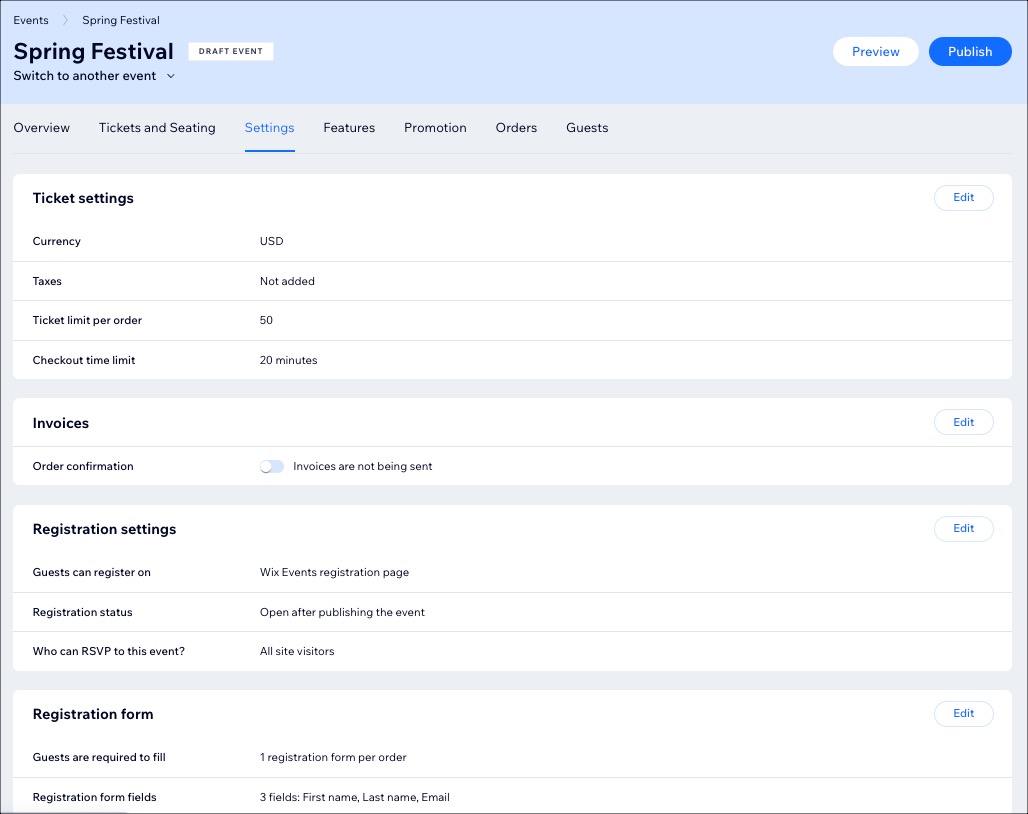
שלב 5 | פרסום האירוע
כש"אירוע התבנית" שלכם מוכן ואתם בטוחים שאתם לא רוצים לבצע שינויים נוספים, תוכלו לפרסם את האירוע. אחרי שתעשו זאת, האירוע החוזר יופיע באתר שלכם עם ציון שיש תאריכים נוספים זמינים לאירוע.
באפליקציית Wix Studio
באפליקציית Wix
בדאשבורד
- עברו אל Events בדאשבורד של האתר.
- הקליקו על הלשונית Drafts (טיוטות).
- בחרו את האירוע הרלוונטי.
- (לא חובה) הקליקו על Preview (תצוגה מקדימה) כדי לראות איך האירוע נראה באתר שלכם לפני הפרסום.
- הקליקו על Publish (פרסום).
- הקליקו על Publish (פרסום) כדי לאשר.
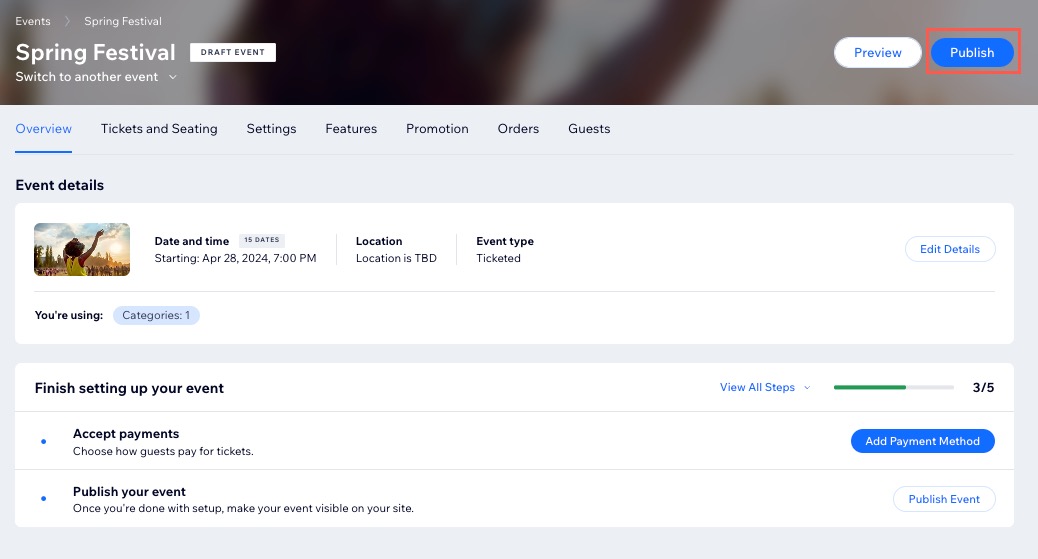
- פתחו את ה-editor.
- ודאו שהאירוע מוצג בעמוד האתר הרלוונטי.
שלב 5 | (לא חובה) הגדרת התצוגה של אירועים חוזרים
בחרו איך להציג אירועים חוזרים באתר שלכם. אתם יכולים להציג כל מופע של האירוע בנפרד, או להציג רק את התאריך הקרוב ביותר. בכל מקרה, אורחים שבוחרים את האירוע יוכלו לבחור באיזה תאריך הם רוצים להשתתף.
באפליקציית Wix Studio
באפליקציית Wix
Studio Editor
Wix Editor
- עברו ל-editor.
- עברו לעמוד האירועים:
- הקליקו משמאל על Pages & Menu (עמודים ותפריטים)
 .
. - הקליקו על Event Pages (עמודי אירועים).
- הקליקו משמאל על Pages & Menu (עמודים ותפריטים)
- הקליקו על אלמנט Event List (רשימת האירועים) בעמוד.
- הקליקו על Settings (הגדרות).
- הקליקו על לשונית Display Events (הצגת האירועים).
- הקליקו על הכפתור Show recurring events (הצגת אירועים חוזרים) ובחרו איך תרצו להציג את האירועים:
- One Event (אירוע אחד בלבד): רק האירוע שיתקיים בתאריך הקרוב ביותר יופיע ברשימת האירועים. האירוע מסומן כאירוע שיש לו מספר תאריכים.
- Individual Events (אירועים בודדים): כל מופע של האירוע יופיע בנפרד. האירוע מסומן כאירוע שיש לו מספר תאריכים.
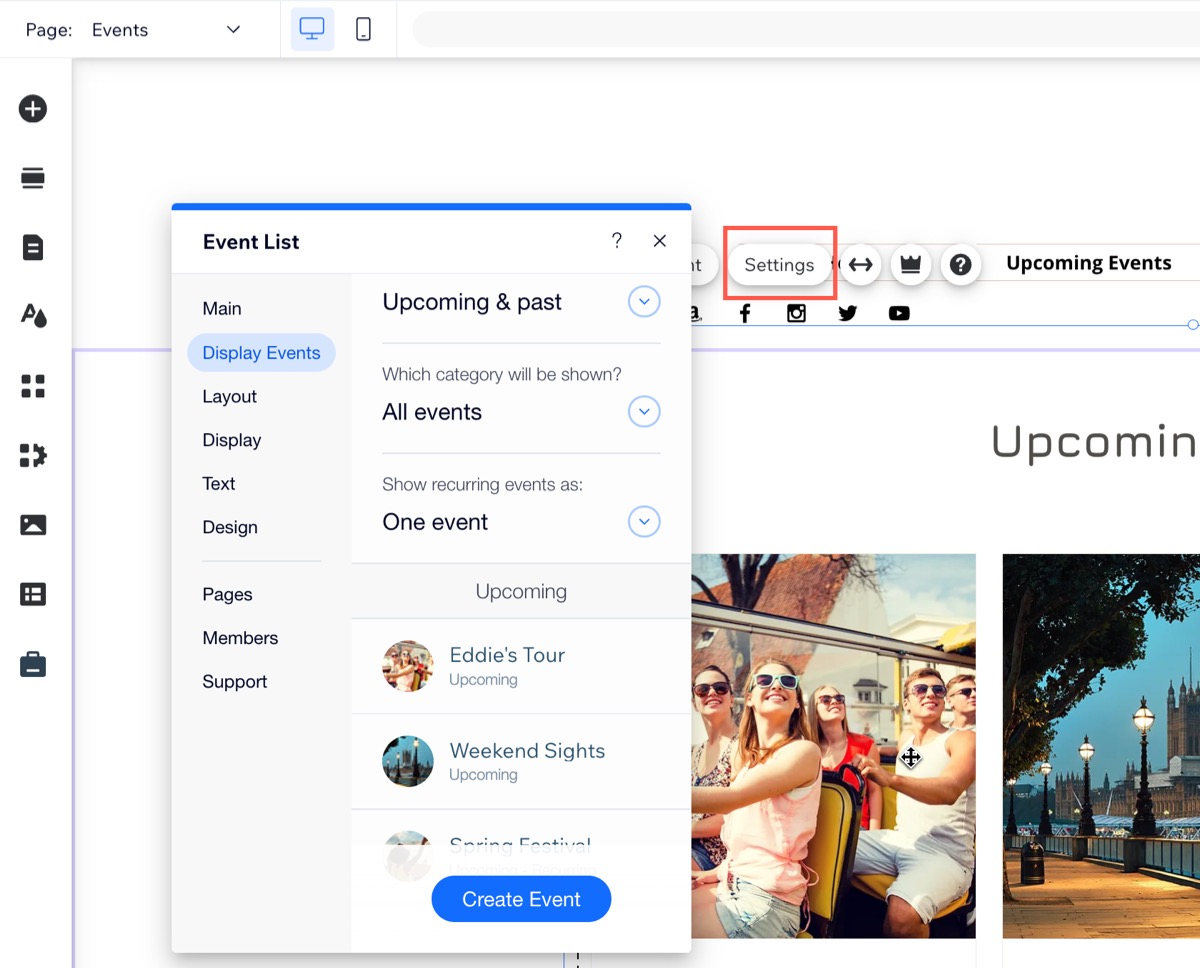


 שליד התאריך הראשון.
שליד התאריך הראשון.

